Bagaimana cara membuat latar belakang transparan di cat dan cat 3D?
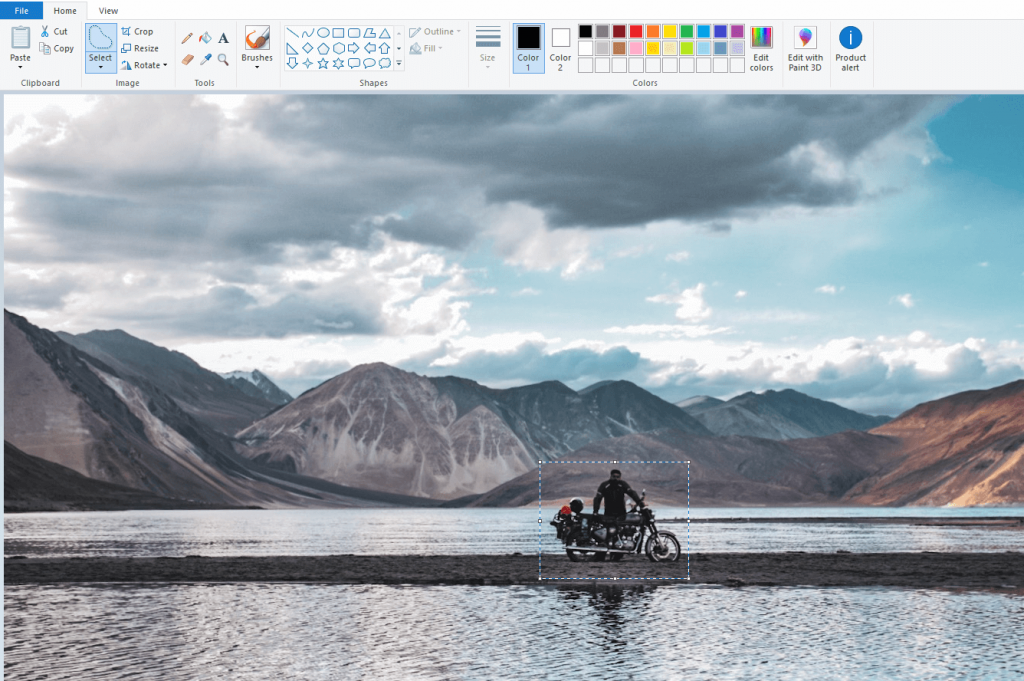
Melukis mungkin adalah alat terbaik untuk Windows dan melakukan pekerjaan luar biasa yang biasanya kami coba temukan di perangkat lunak lain. Oke, di blob ini, tapi kami akan memandu Anda melalui langkah-langkah untuk membuat latar belakang transparan di Paint. Diantara mereka Windows Editor gambar yang menurut saya Paint adalah yang paling sederhana dan dapat membuat latar belakang transparan.
Cara membuat background transparan di paint
Metode 1: Potong objek di depan
Biasanya membuat Latar belakang transparan bermanfaat bagi orang-orang Anda ingin menggunakan objek di gambar baru. Dalam hal ini, metode ini adalah yang terbaik.
Dia lulus 1: Membuka Melukis tulis itu Windows Bilah pencarian Cortana.
Dia lulus 2: Klik Buku tahunan dan Membuka. Dari sini, pilih gambar yang ingin Anda buka.
Dia lulus 3: Memilih Memilih tombol di bilah atas. Saat menu terbuka, pilih Pilihan transparan simpul
CATATAN bahwa jika Anda menyalin gambar setelah Seleksi Transparan dan menempelkannya ke file Paint lain, latar belakang akan menjadi transparan. (Anda dapat mencobanya dengan gambar latar belakang putih)
Dia lulus 4: Sekarang turun Memilih Seleksi. Memilih Opsi formulir gratis. Anda sekarang dapat menangkap subjek di latar depan dan sisa gambar akan menjadi transparan.
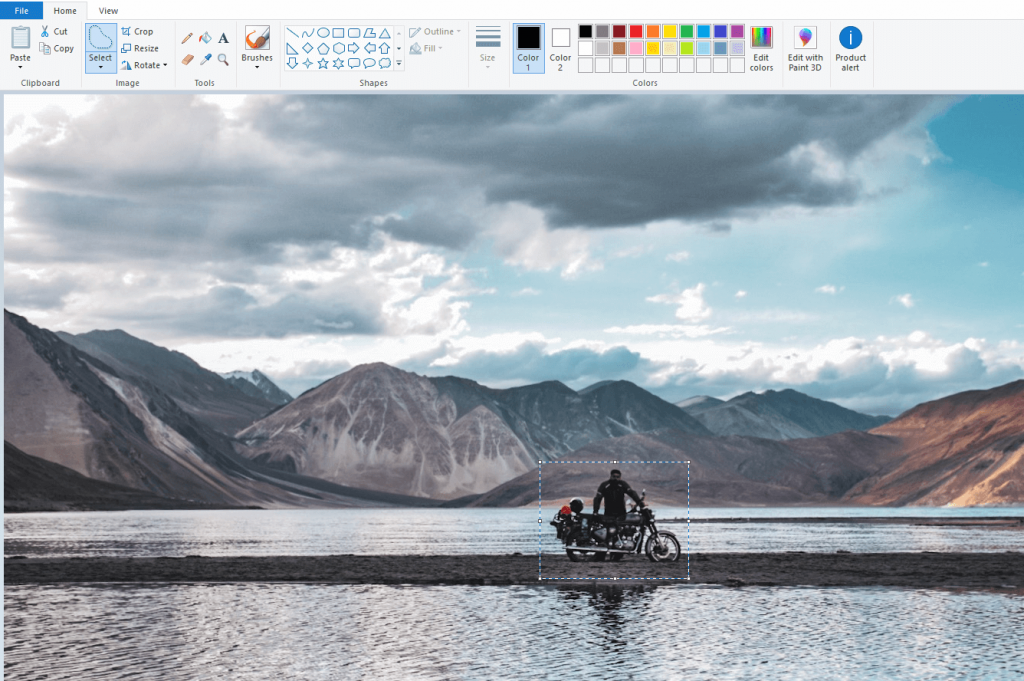
Dia lulus 5: Sekarang klik kanan pada objek yang dipilih sebelumnya dan pilih Memotong. Langkah ini diperlukan untuk membuat latar belakang tidak terlihat dalam gambar, dan itu akan menghapus latar depan seperti yang ditunjukkan pada gambar.
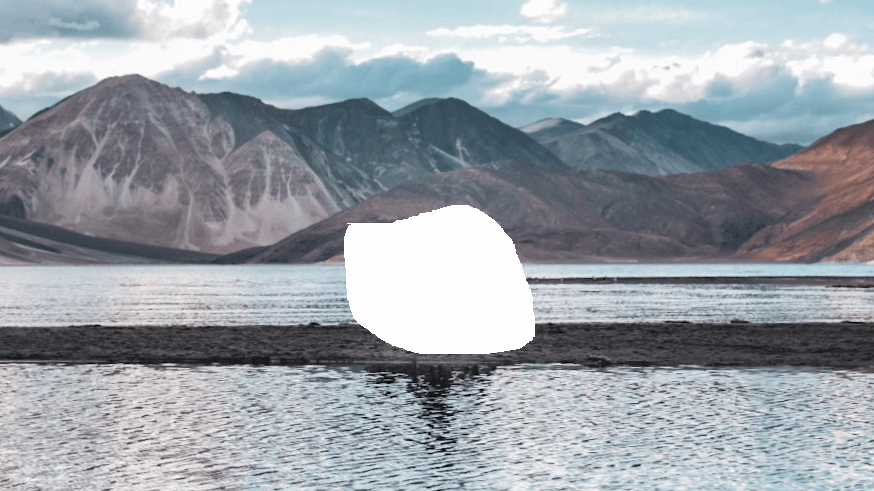
Dia lulus 6: Sekarang setelah Anda memiliki objek yang sesuai, tempelkan ke gambar lain. Untuk melakukan ini, buka gambar baru atau file baru di Paint. Setelah menempelkan gambar, Anda dapat melakukan pengeditan sesuai kebutuhan.
CATATAN: Gambar Transparan tidak bertanggung jawab atas ‘Simpan’, Anda mungkin perlu mengambil tangkapan layar serupa.
Bagaimana cara membuat latar belakang transparan di cat 3D?
Metode 2: Atur latar belakang transparan dengan cat 3D
Metode ini bekerja secara berbeda dari yang sebelumnya. Sekarang mari kita lihat cara membuat gambar transparan di 3D Paint.
Dia lulus 1: Jenis Lukisan 3D di Windows Bilah pencarian Cortana. Dalam hal ini, jika Anda tidak memiliki aplikasi di Windows sistem, dapatkan dari sini.
Dia lulus 2: Sekarang buka aplikasi 3D Paint.
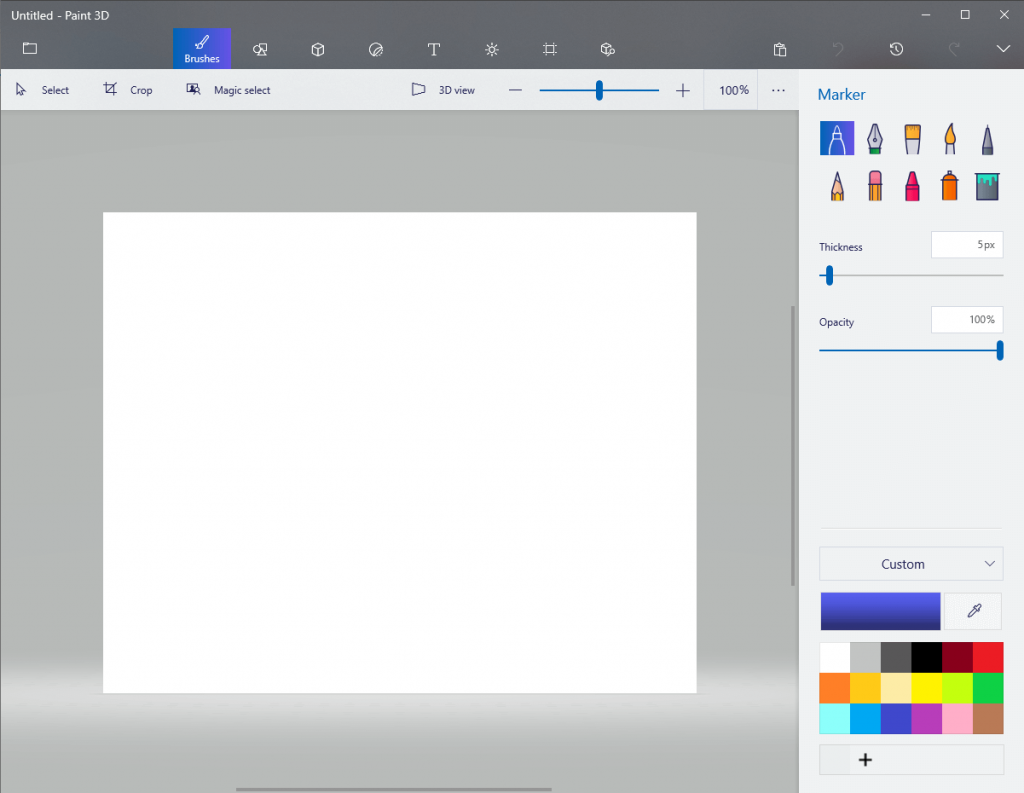
Dia lulus 3: Sekarang mencapai Tidak bisa > Temukan file > dan terakhir pilih gambar yang ingin Anda edit.
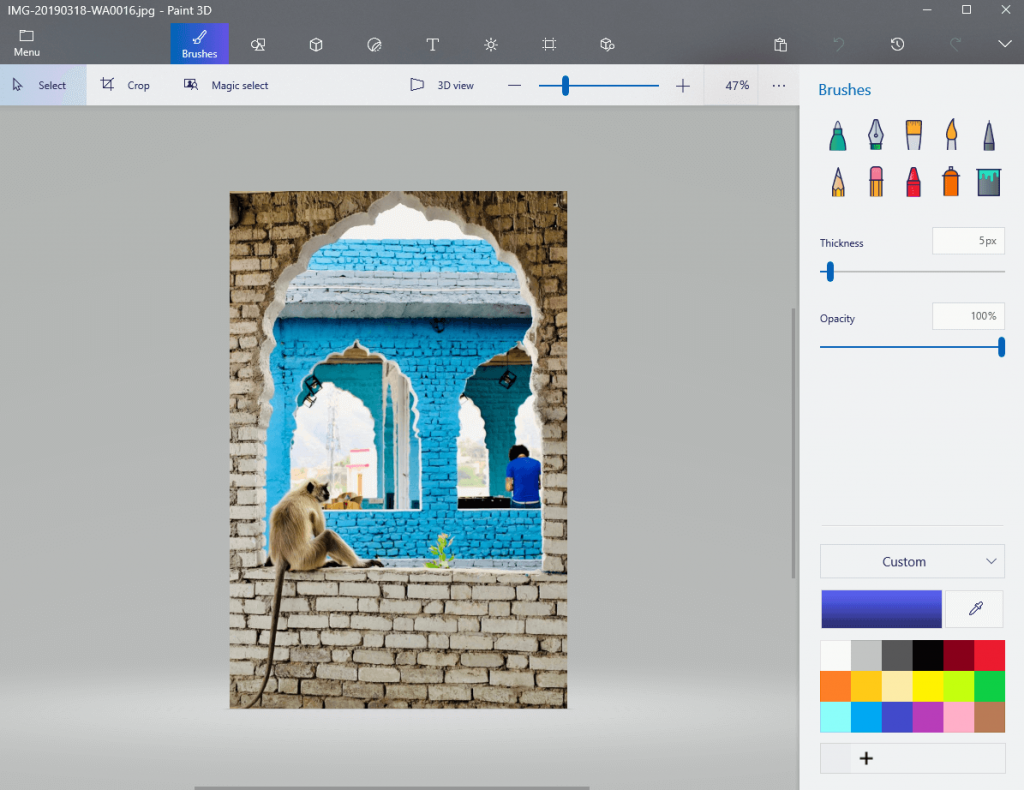
Dia lulus 4: Pilih menu Cat minyak tombol di bilah atas. Dari bilah kain kanan, nyalakan sakelar kain transparan.
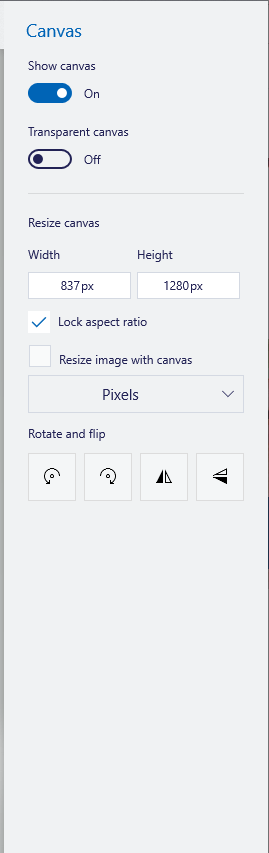
Dia lulus 5: Pilih tombol Pilih di bagian atas dan pilih area yang ingin Anda hapus. Tekan Ctrl + X untuk memotong gambar.

Dia lulus 6: Sekarang klik Tidak bisa > Simpan sebagai dan pilih PNG Opsi ini. Terakhir, Menyimpan Foto.
Dia lulus 7: Sekarang adalah waktu untuk membuka gambar baru dengan Tidak bisa > Baru.
Dia lulus 8: Membuka file gambar akan bertindak sebagai lapisan latar belakang pertama. Untuk ini, pilih Tidak bisa > Membuka > Temukan file.
Dia lulus 9: Pada gambar ini Anda akan menyimpan gambar yang Anda pilih sebelumnya pada Langkah 6. Jadi klik Tidak bisa > Memasuki. Pilih gambar transparan yang Anda simpan sebelumnya. Gambar ini akan terbuka di atas lapisan latar belakang.
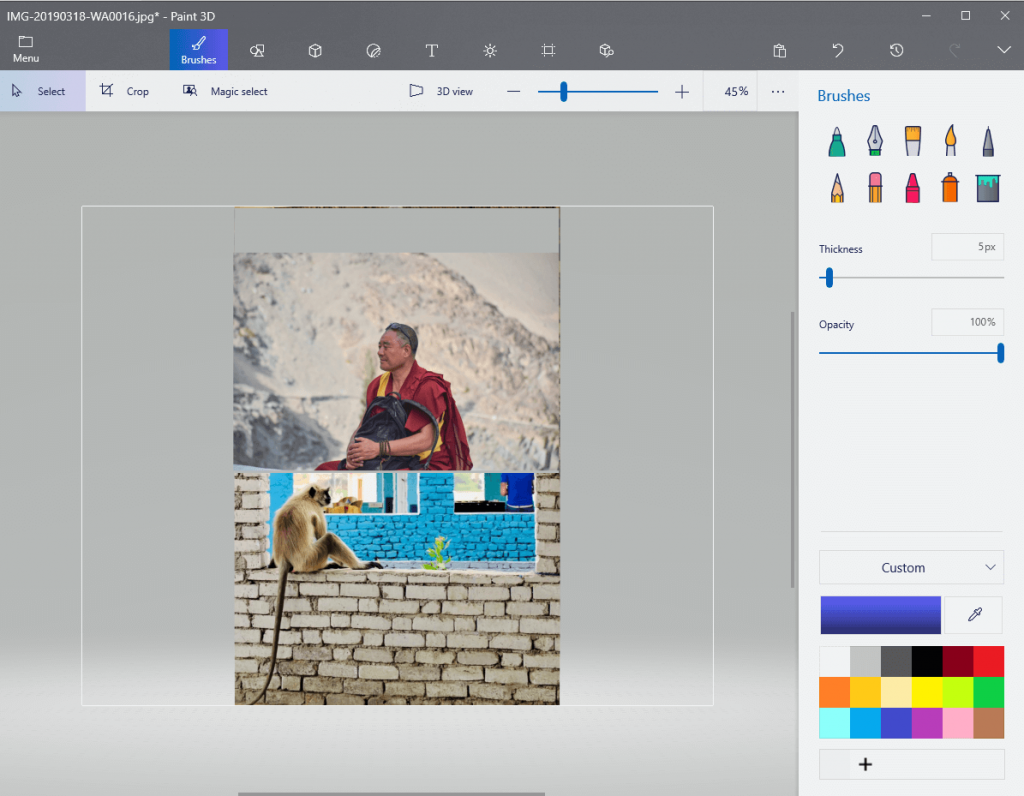
Langkah 10: Sesuaikan gambar baru untuk memenuhi kebutuhan Anda. Kemudian Anda dapat mengubah dengan kuas atau warna dari panel kanan.
Saran tambahan:
Latar belakang kabur
Aplikasi yang efisien untuk pengguna Mac, Fokus dan kaburItu melakukan pekerjaan yang baik untuk membuat produk yang Anda pilih untuk fokus dan latar belakang terlihat buram. Mudah digunakan, memiliki antarmuka paling menakjubkan, dan berisi beberapa alat canggih untuk membuat berbagai penyesuaian.

Selain mempelajari cara membuat latar belakang transparan di Paint, Anda juga dapat menyimpan alat ini karena merupakan pendamping yang hebat dalam mendapatkan bagian penting dari gambar yang buram atau fokus.
Bagaimana cara membuat latar belakang transparan di cat?
Kami pikir Anda harus menemukan jawaban atas pertanyaan Anda, dan Anda dapat menggunakan salah satu metode di atas untuk menyesuaikan gambar. Dari memilih objek tertentu hingga mengubah latar belakang menjadi transparansi, Anda sudah dekat dengan tujuan Anda. Anda juga dapat memeriksa:
Jika Anda ingin tetap up to date dengan informasi menarik, berlangganan blog Systweak dan jangan lupa untuk mengikuti kami. Facebook kamu YouTube.




